MKV
- 1. MKV auf Geräte abspielen+
-
- 1.1 MKV auf Apple TV abspielen
- 1.2 MKV auf Samsung TV abspielen
- 1.3 MKV auf Sony TV abspielen
- 1.4 MKV auf LG TV abspielen
- 1.6 MKV auf xbox one abspielen
- 1.8 MKV auf ipad abspielen
- 1.9 MKV auf Android phone abspielen
- 1.11 MKV in vlc abspielen
- 1.12 MKV in windows media player abspielen
- 1.13 MKV abspielen auf Mac
- 1.14 MKV Player
- 1.15 MKV in iTunes
- 2. MKV zu Andere Formate konvertieren+
-
- 2.1 MKV zu MP4 konvertieren
- 2.2 MKV zu MP3 konvertieren
- 2.3 MKV zu M4V konvertieren
- 2.5 MKV zu AVI online konvertieren
- 2.7 MKV zu DVD konvertieren
- 2.8 MKV zu MOV konvertieren
- 2.9 MKV zu VOB konvertieren
- 2.10 MKV zu DIVX konvertieren
- 2.12 MKV zu MPEG2 konvertieren
- 2.13 MKV zu MPEG4 konvertieren
- 2.15 MKV zu M2TS konvertieren
- 2.16 MKV zu AVCHD konvertieren
- 2.19 MKV zu VCD konvertieren
- 3. Andere Formate zu MKV konvertieren+
- 4. MKV bearbeiten& Andere Tipps+
-
- 4.1 Untertitel von MKV extrahieren
- 4.2 Untertitel zu MKV hinzufügen
- 4.3 SRT zu MKV hinzufügen
- 4.4 MKV Video komprimieren
- 4.5 Größe der MKV Dateien reduzieren
- 4.6 MKV metadata bearbeiten
- 4.7 MKV ohne Schall
- 4.8 MKV video player für android
- 4.9 MKV Konverter für mac
- 4.10 MKV player mac
- 4.11 2D zu 3D MKV Konverter
- 4.12 Remux mkv
- 4.13 MKV encoder
- 4.14 MKV zu FCP Mac konvertieren
- 4.15 MKV zu TV mit chromecast streamen
- 4.16 MKV zu imovie importieren
- 4.18 Kostenloser MKV Converter
- 4.19 Top 3 MKV Cutter
- Laden Sie UniConverter herunter, um Videos zu konvertieren:
MKV Dateien encodieren: Umfangreiches Tutorial zum Encodieren von MKV Format
Gibt es eine Software um MKV-Dateien zu encodieren? Natürlich, es gibt eine Menge! Aber wenn man bedenkt, wie viele verschiedene Videoformate es auf dem Markt gibt, dann wählt man am besten gleich einen MKV-Encoder der mit fast allen Videoformaten zurechtkommt. Und es wäre großartig, wenn das Programm die Größe des Zielvideos reduziert oder die Videoauflösung des Quellvideos beibehält. Aber wo findet man so ein zufriedenstellendes MKV-Encoding-Werkzeug, das allen Ansprüchen genügt?
Wondershare UniConverter (Wondershare UniConverter für Mac (Wondershare Video Converter Ultimate für Mac)) ist genau die alles-in-einem Lösung, die wir Ihnen empfehlen. Das Programm ermöglicht Ihnen jedes populäre Videoformat, wie z.B. AVI, MP4, MOV, WMV, FLV, VOB, MOD, ASF, 3GP, 3G2, MTS, M2TS, TS, usw., mit exzellenter Qualität und unglaublich schneller Geschwindigkeit stapelweise zu importieren. Wenn Sie zum Beispiel MKV zu einer kleineren Größe encodieren möchten, dann können Sie die Größe reduzieren, indem Sie die Auflösung, Bildrate und die Bitrate des Videos ändern.
 Wondershare UniConverter - Der beste Video-Konverter für Windows / Mac (einschließlich Sierra)
Wondershare UniConverter - Der beste Video-Konverter für Windows / Mac (einschließlich Sierra)

- Kovertiere MP4 direkt zu VOB (DVD Videoformat), AVI, MKV, MOV und über 1000+ weitere Formate.
- Brenne MP4 Videos 30X schneller auf eine DVD mit deinem DVD-Laufwerk.
- Optimierte Konvertierungsvorlagen für iDVD, iMovie, Final-Cut.
- Bearbeite Videomaterial mit modernen Bearbeitungsfunktionen, wie Trimmung, Beschneidung, Wasserzeichen, Untertitel, etc.
- Lade Videos von YouTube oder 1000+ verschiedenen Seiten mit Videomaterial herunter.
- Unterstützte Betriebssysteme: Windows NT4/2000/2003/XP/Vista/7/8, und Windows 10 (32 Bit & 64 Bit), mac OS 10.15 (Catalina), 10.14, 10.13, 10.12, 10.11(El Capitan), 10.10, 10.9, 10.8, 10.7, 10.6
Wie man eine MKV-Videodatei encodiert
Laden Sie den leistungsstarken Wondershare Video-Encoder zuerst auf Ihren PC herunter und folgen Sie dann den detaillierten Einstellungen unten. Beachten Sie, dass bei der Arbeit mit Videos in Wondershare nicht mehr wie 3 Schritte nötig sind, um ein Ergebnis zu erhalten.
Schritt 1 Videos zum Wondershare MKV-Encoder hinzufügen
Öffnen Sie Ihren PC-Ordner mit den MKV-Videos und ziehen Sie sie dann per Drag and Drop in die Software. Oder klicken Sie einfach auf den Dateien hinzufügen Knopf im Hauptinterface, um zum selben Ordner zu navigieren und die gewünschten Videos zu laden.

Schritt 2 Wählen Sie MKV als Zielformat aus
Um das Zielformat zu wählen, können Sie entweder auf die Dropdown-Formatliste klicken oder im Alle Dateien konvertieren Panel der Software auf das Bild des Formats klicken. Klicken Sie dann auf Video > MKV.
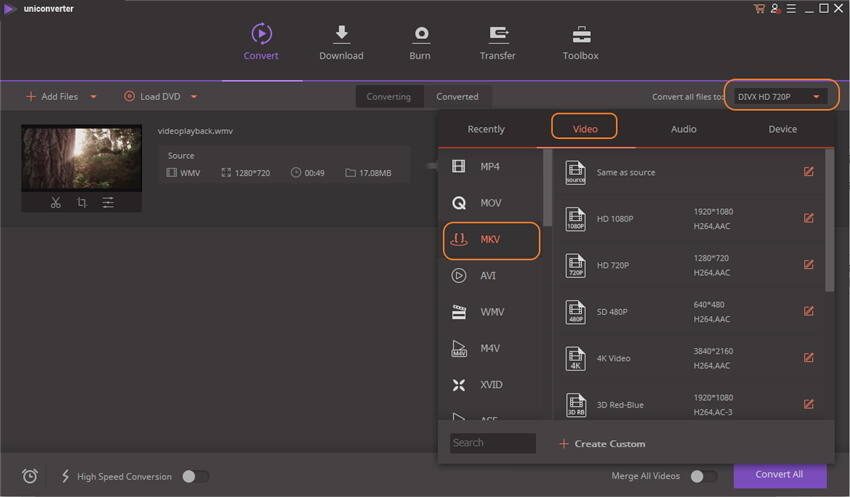
Hinweis: Wenn Sie ein paar Encodierparameter festlegen möchten, wie z.B. Videoauflösung, Video-&Audio-Bitrate, Video-Bildrate, usw., dann klicken Sie einfach auf den Benutzerdefiniert Erstellen Knopf, der sich unten auf dem Panel mit dem Zielformat befindet. Klicken Sie anschließend auf Erstellen, um die Einstellungen zu speichern.
Schritt 3 Encodieren der MKV-Dateien
Klicken Sie einfach auf den Konvertieren Knopf auf der rechten Seite des aktuellen Interfaces. Die Zieldateien stehen nach wenigen Minuten im Zielordner zur Verfügung.
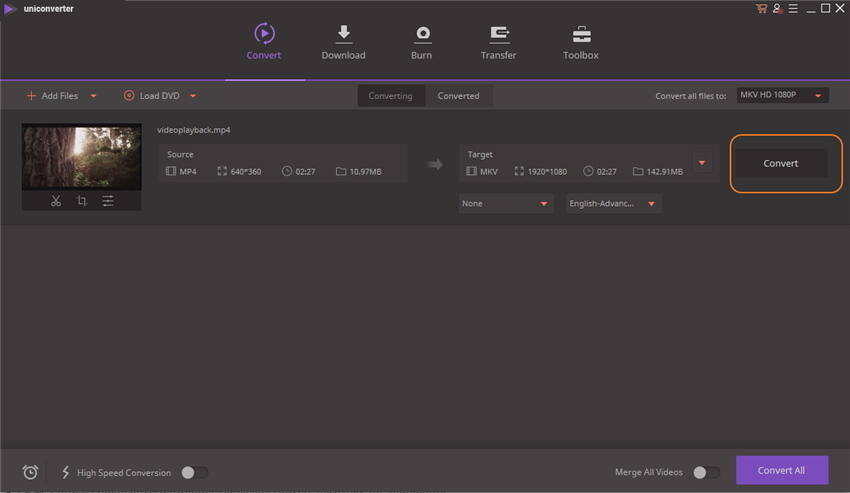
Klicken Sie auf Dateispeicherort Öffnen wenn die Umwandlung abgeschlossen ist, um die benutzbaren .mkv-Dateien zu finden.






